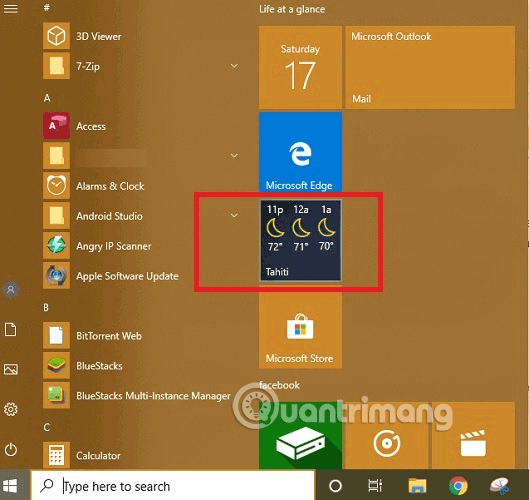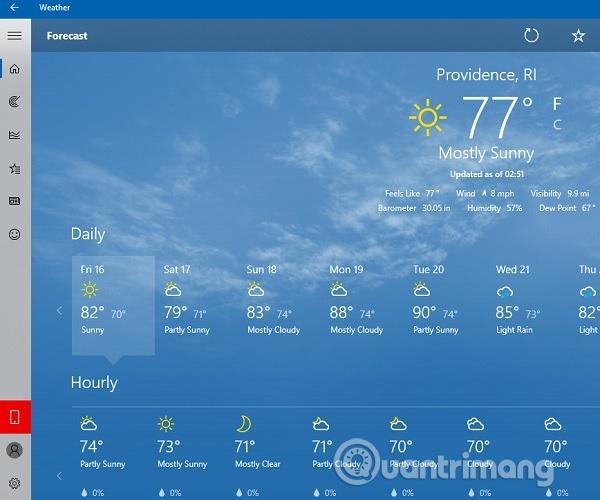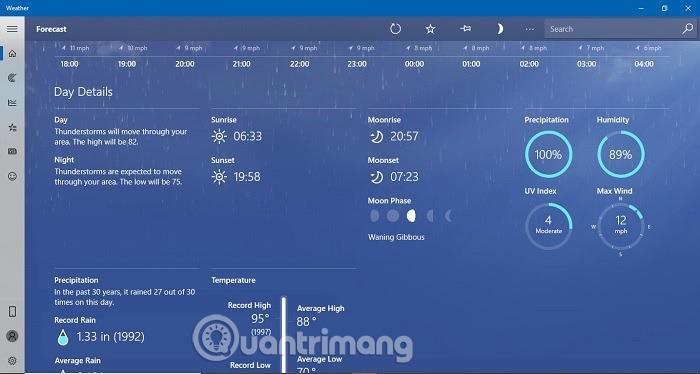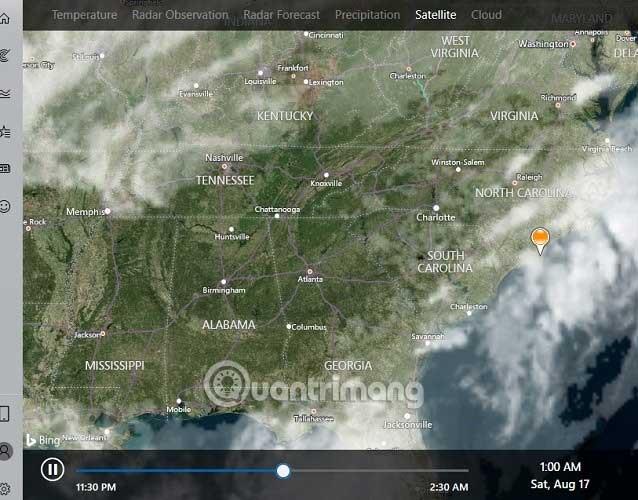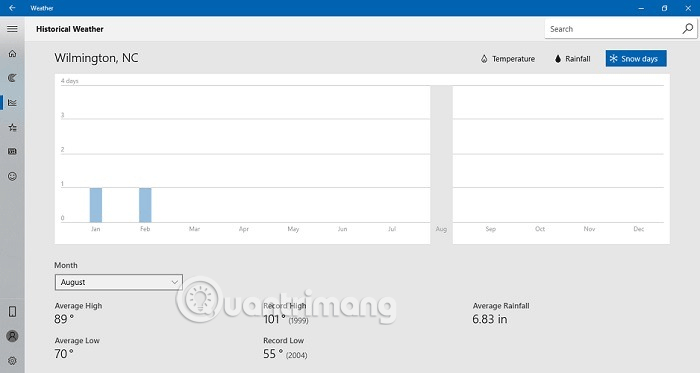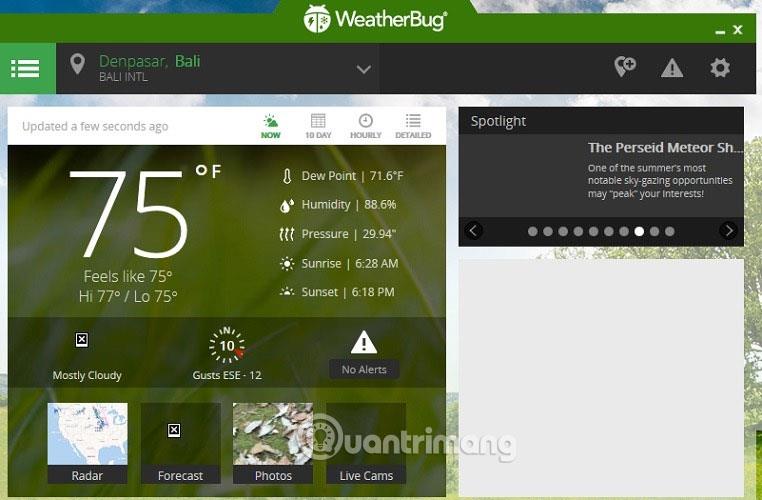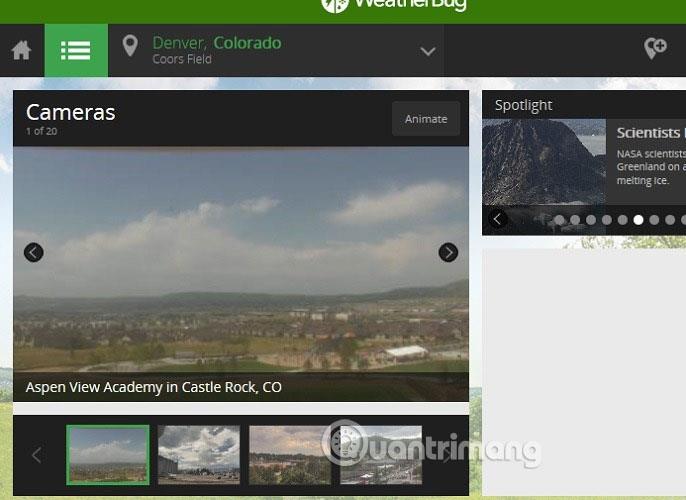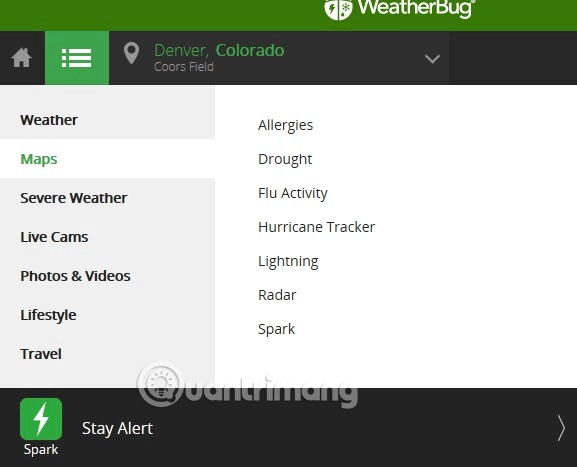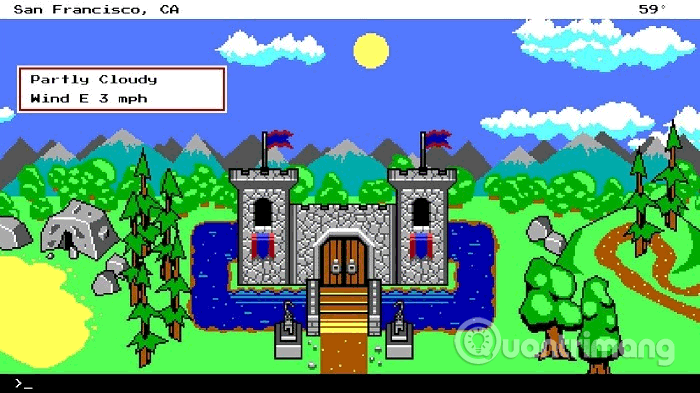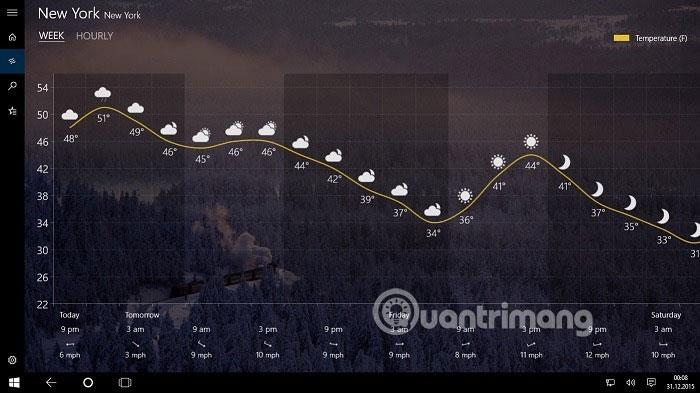Najhitrejši način za preverjanje vremena je iskanje v Googlu. S hitrim iskanjem boste dobili uro za uro povzetek temperature, padavin in vlažnosti kjer koli na svetu. Če pa uporabljate Windows 10, lahko uporabite eno od spodnjih aplikacij za preverjanje vremena na namizju, ker zagotavljajo podrobnejše informacije kot Google.
1. Windows 10 privzeta aplikacija Vreme
Privzeta aplikacija Vreme v sistemu Windows 10 je priložena operacijskemu sistemu in se posodablja z vsako različico. Do njega lahko dostopate neposredno iz menija Start.
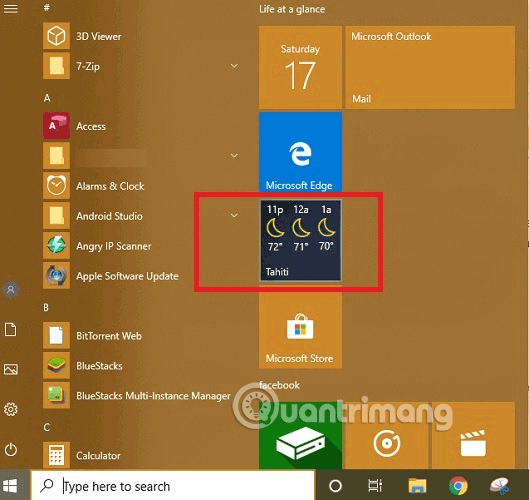
V iskalni meni vnesite lokacijo in dobili boste ogromno informacij o vremenu, kot so temperatura, hitrost vetra, vidljivost, atmosferski tlak, vlažnost.
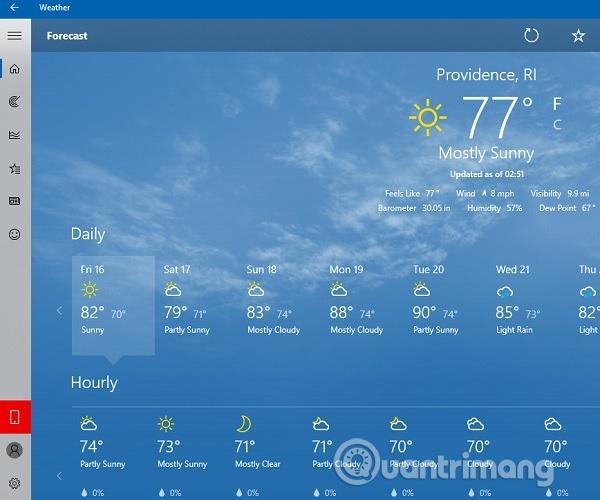
Podrobni povzetki segajo od urnih posodobitev, trendov padavin, napovedi neviht, ultravijoličnega indeksa, časov vzhoda in zahoda lune ter luninih men.
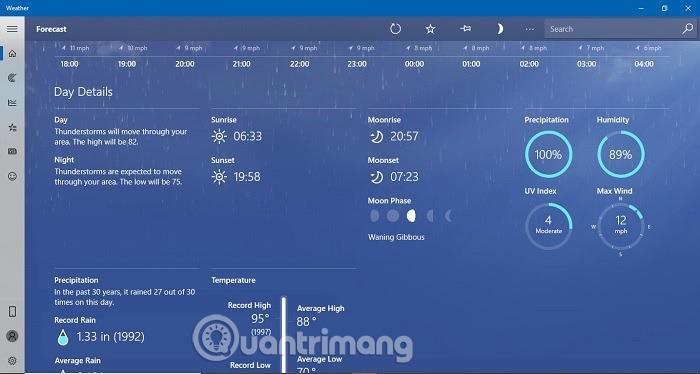
Še boljši postane s satelitskimi poročili, radarskimi vremenskimi napovedmi in oblačnostjo.
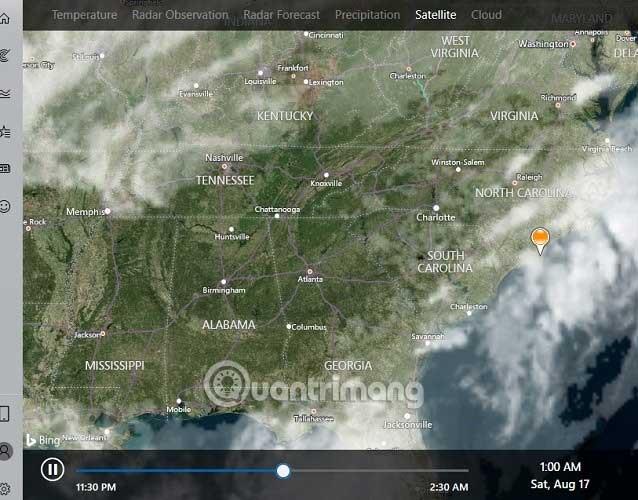
Zgodovinski vremenski vzorci, snežni dnevi in trendi padavin so med drugimi funkcijami te aplikacije.
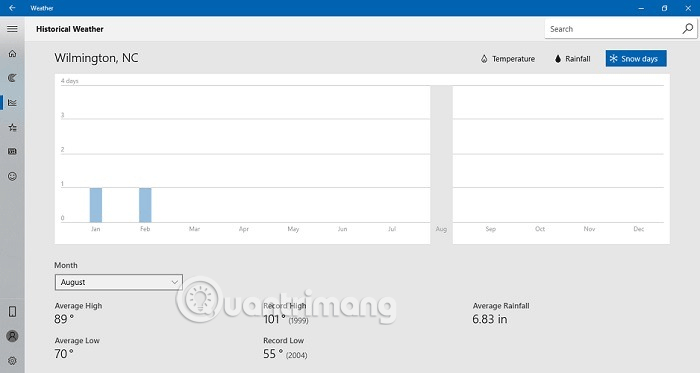
Ker je Microsoftova vgrajena vremenska aplikacija popolnoma brezplačna za uporabo, jo zelo priporočamo in je tudi eno najboljših namiznih orodij podjetja.
2. WeatherBug
WeatherBug, ki sledi aplikaciji Windows, je zelo cenjen zaradi svoje absolutne pozornosti do podrobnosti. Ta aplikacija je kompaktna in ne zavzame veliko prostora na vašem računalniku (samo 2,8 MB). Vendar še vedno zagotavlja koristne vremenske informacije.
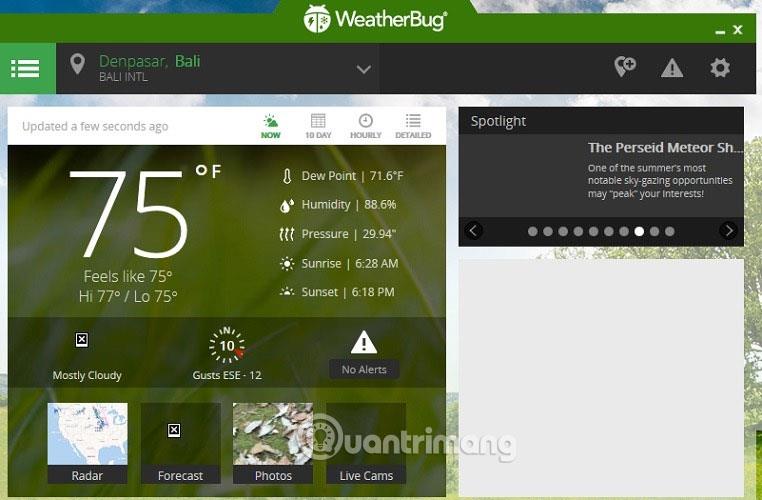
Poleg 10-dnevnih in urnih vremenskih napovedi, podatkov o temperaturi, vlažnosti in tlaku dobite tudi pogled kamere v živo, tako da lahko načrtujete potovanje na podlagi vira vremena v živo na kameri.
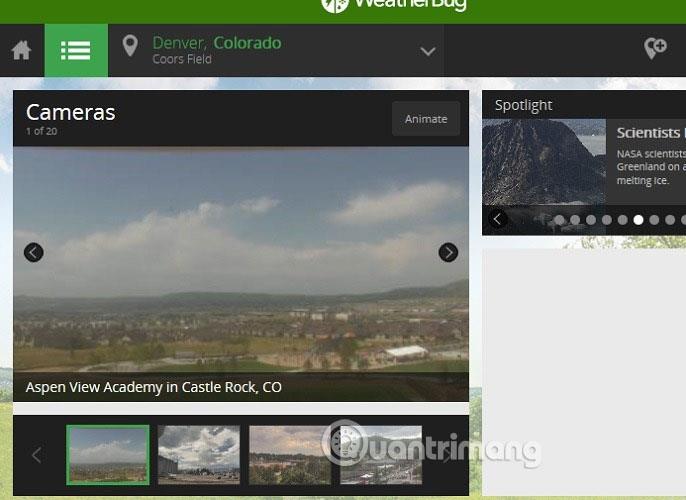
Poleg tega aplikacija vsebuje tudi zemljevide, ki nudijo dodatne informacije o alergijah, suši, gripi ter sledenju leopardom in strelam.
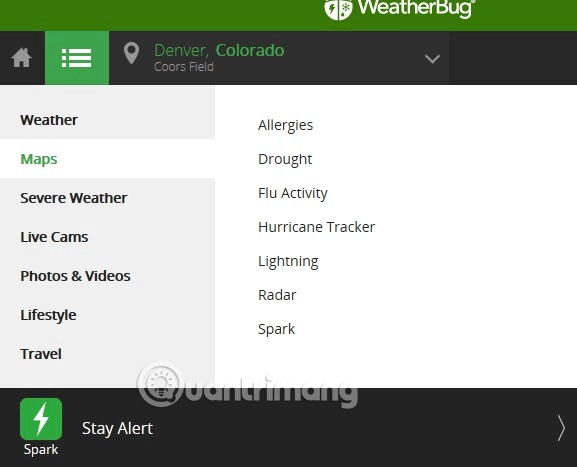
Očitno je WeatherBug odlična vremenska aplikacija in je še vedno brezplačna za uporabo.
3. 8-bitno vreme
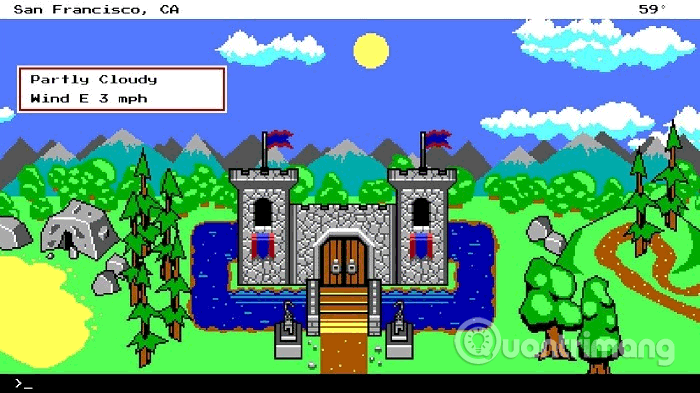
Ljubitelji video iger bodo navdušeni nad to vremensko aplikacijo. 8-bitno vreme uporablja ikonično sliko video iger za zagotavljanje natančnih in nenehno posodobljenih vpogledov v vreme.
4. Napoved
Če želite spremeniti privzete aplikacije sistema Windows 10, lahko uporabite Forecast, ki je videti zelo podoben. Ta aplikacija, ki je na voljo za samo 1,49 USB v trgovini Microsoft Store, ponuja bolj izpopolnjene grafikone, ki natančno zajamejo "razpoloženje" bogov vremena.
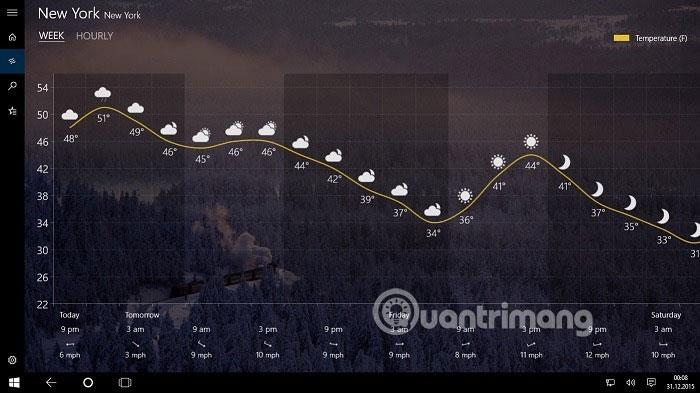
Ne samo, da dobite nekoliko podrobnejše informacije kot privzeta aplikacija za Windows, ampak imate tudi več tem, med katerimi lahko izbirate. Samo zato, ker je zunaj mračno vreme, še ne pomeni, da je tudi tema vašega računalnika mračna.